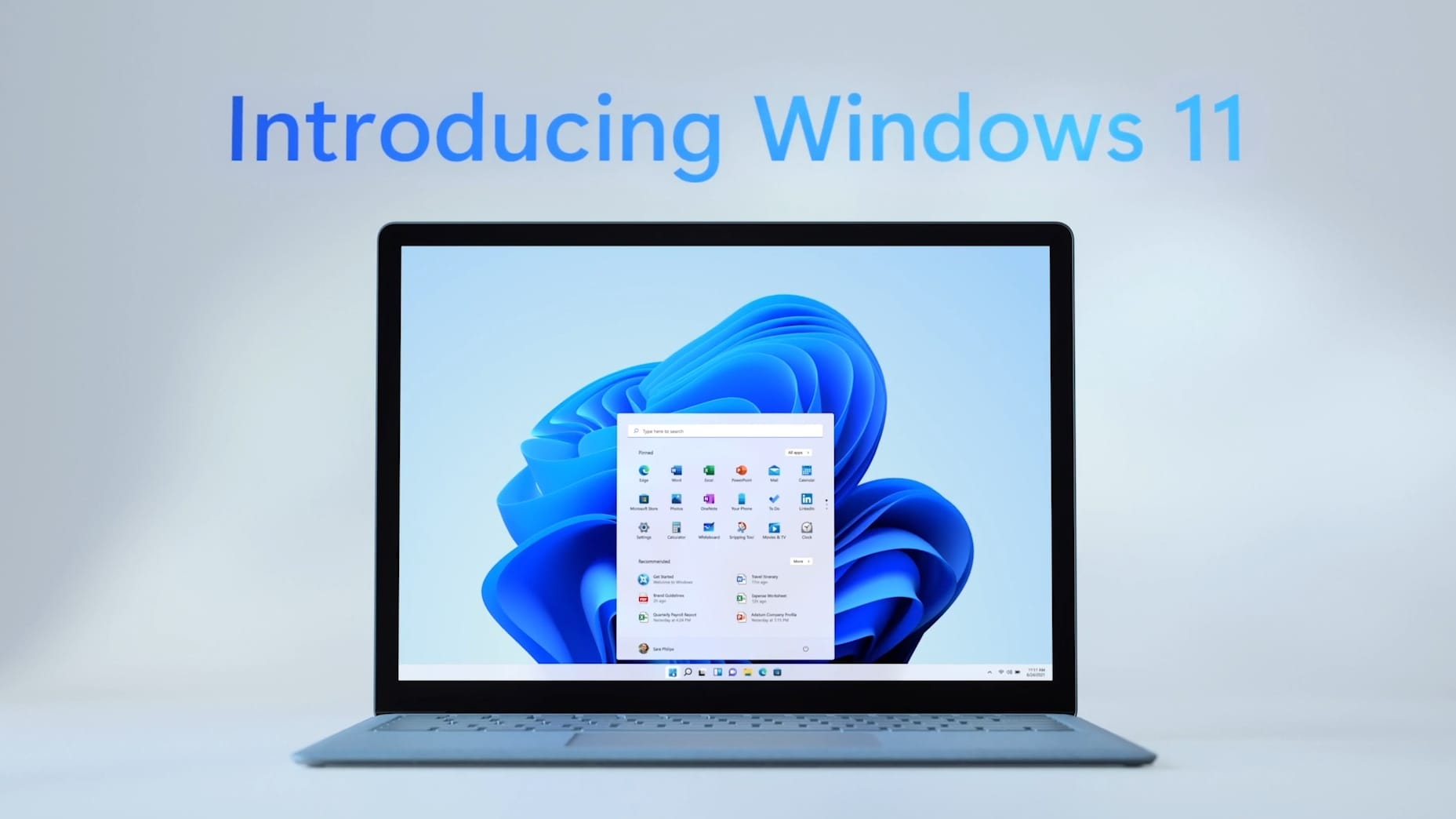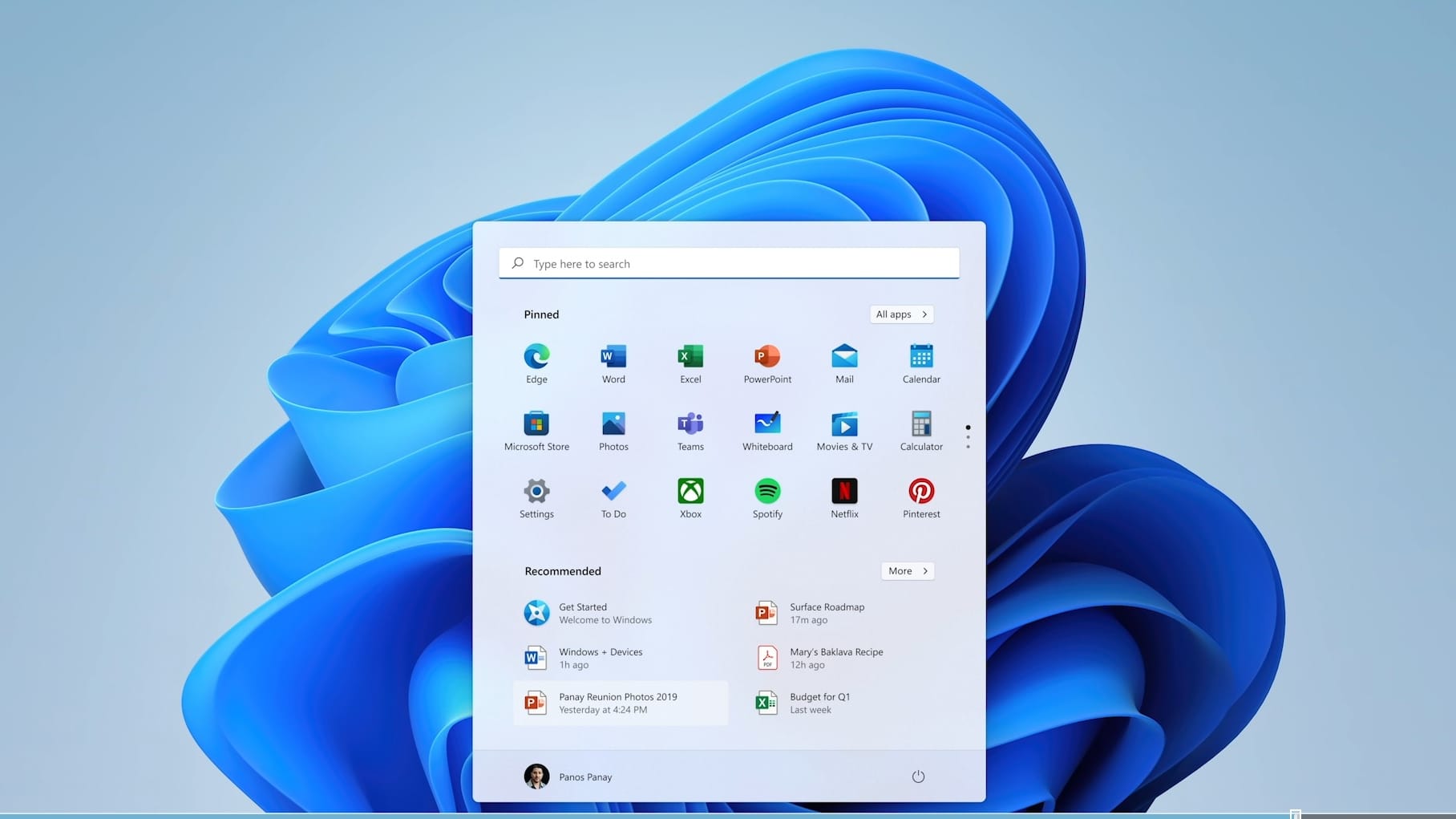Vorinstallierte Programme So befreien Sie Windows von nerviger Werbesoftware


Toolbars, Virenscanner, Office-Programme: Auf neuen Computern finden sich oft unnütze bis unerwünschte Programme. Wie Sie Windows 10 wieder sauber bekommen.
Neue Computer kommen häufig mit unerwünschter Werbesoftware und anderen unnützen Dreingaben daher. Diese entfernen Nutzer am besten sofort bei der Einrichtung, rät die Fachzeitschrift "Chip" (01/2019). Als Beispiele nennen die Experten etwa zusätzliche Werkzeugleisten (Toolbars) für den Browser oder Programme, die Werbung einblenden. Aber auch Microsoft packt in Windows 10 selbsttätig Werbung für Software in das Startmenü. Andere Beispiele sind vorinstallierte Testversionen von Virenscannern oder Officepaketen, die nach kurzer Zeit kostenpflichtig werden.
Um solche Software loszuwerden, hilft ein Blick in die Systemeinstellungen. Unter "Programme hinzufügen oder entfernen" lässt sich unerwünschte Software aufspüren und entfernen. Wer es nicht selbst erledigen will, kann Programme wie den kostenlosen Bulk Crap Uninstaller nutzen. Die Werbekacheln im Startmenü von Windows 10 entfernen Anwender am besten per Rechtsklick und dann über "Von Start lösen" oder "Deinstallieren".
Aber nicht nur auf neuen Computern können ungeahnte Software-Dreingaben warten. Auch viele häufig benutzte Freeware-Programme kommen mittlerweile mit Werbesoftware, wenn man bei der Installation nicht genau aufpasst. Für die eigentlichen Funktionen sind die Dreingaben nicht nötig. Etwa beim nach wie vor verbreiteten Flash-Player, der bei der Installation gleich eine Virenschutz-Toolbar installieren möchte. Oder das Anzeigeprogramm für PDF-Dateien Foxit-Reader. Hier heißt es: aufmerksam sein. Bei der Installation lässt sich solche Zusatzsoftware häufig durch das Entfernen eines gesetzten Häkchens abwählen.
Apps löschen mit Software
Wer einfach Apps entfernen will, sollte sich die App "10AppsManager", wie "Chip" (9/2018) berichtet. Die Freeware zeigt eine Übersicht aller Apps an und ermöglicht die Deinstallation mit wenigen Klicks.
Die Anwendung von "10AppsManager" lohnt auch nach größeren Windows-Updates, bei denen auch mal ungefragt neue Programme installiert werden können. Nach Updates sollten Nutzer auch die Speicherbereinigungsoptionen von Windows aufrufen, zu finden unter Start/Einstellungen/System/Speicher. Hier auf "Jetzt Speicherplatz freigeben" klicken und dann noch auswählen, was in den digitalen Müll darf. Wer hier auch ältere Windows-Installationen entfernt, kann richtig viel Festplattenplatz zurückgewinnen.
- Nachrichtenagentur dpa